msiexec.exe是什么進程?Win10關閉msiexec.exe進程的操作方法
msiexec.exe是什么進程?其實msiexec.exe是系統的程序文件,主要用于給Windows安裝新程序。當我們使用Update安裝更新或安裝一些軟件時,msiexec.exe進程就會出現,且占用內存較大。待我們安裝完成后,該進程依然存在,我們便可手動關閉msiexec.exe進程。下面給大家介紹Win10關閉msiexec.exe進程的操作方法。

msiexec.exe是什么進程?
該進程的正常目錄為:%SYSTEM%system32
屬于:Windows
MD5:7f7bc88c8fb6b52989e0e93084b5e678 msiexec.exe
系統進程: 是
后臺程序: 否
使用網絡: 否
硬件相關: 否
常見錯誤: 內存讀寫錯誤
內存使用: N/A
安全等級(0-5): 0(0最安全,5最危險)
間諜軟件: 否
廣告軟件: 否
Virus: 否
木馬: 否
總結:msiexec.exe進程程序文件是由微軟為其發布的Windows操作系統(Windows 2000時提出)定義的一個系統進程,官方描述為:Windows installer或Windows安裝程序,其主要功能是用于安裝新程序。當Msiexec.exe被安裝程序調用時,它將用Msi.dll讀取軟件包文件(.msi)、應用轉換文件(.mst)并合并由安裝程序提供的命令行選項。 Windows Installer執行所有與安裝有關的任務:包括將文件復制到硬盤、修改注冊表、創建桌面快捷方式、必要時顯示提示對話框以便用戶輸入安裝首選項。通常Msiexec.exe會在微軟自動更新、系統升級、或安裝部分軟件時啟動,這時用戶能夠通過任務管理器看到該進程在后臺運行,同時可能伴有大量的內存和CPU占用情況。
Win10關閉msiexec.exe進程的操作方法:
1、按下【Win+R】打開運行輸入:services.msc 點擊確定打開服務;
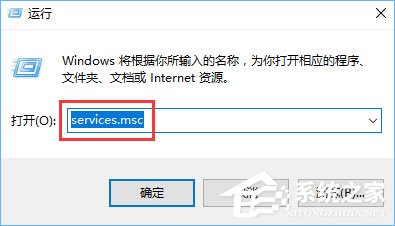
2、在服務界面找到Windows Installer;

3、雙擊打開Windows Installer,,將啟動類型改成“手動”,點擊“停止”-“應用”-“確定” 完成!
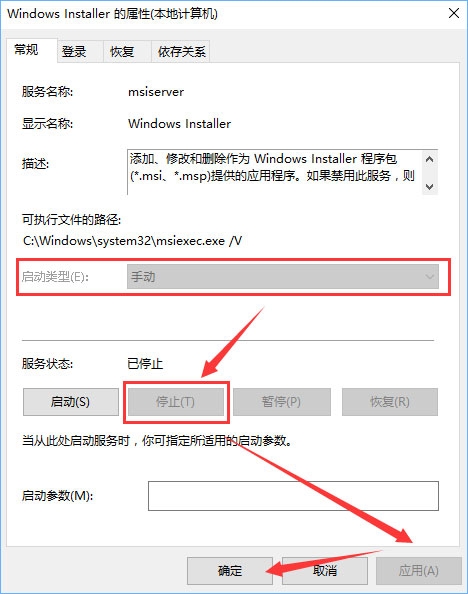
上述便是Win10關閉msiexec.exe進程的操作方法,如果你發現任務管理器中msiexec.exe進程占用內存過大,那么可以使用上述方法來關閉該進程。
相關文章:
1. WinXP系統注冊表解鎖方法2. Win10系統如何徹底關閉teniodl.exe進程?3. Win10如何預防勒索病毒 Win10預防勒索病毒操作方法4. 請盡快升級: Ubuntu 18.04 LTS 和 Linux Mint 19.x 發行版將于 4 月停止支持5. Win10安裝程序遇到錯誤0x800f0905怎么解決?6. 微軟規劃提升 Win10 / Win11圖形和音頻驅動質量7. Win7系統如何快速關機?Win7系統快速關機快捷鍵設置方法8. Win10電腦怎么修改文件格式?修改文件格式的方法介紹9. mac文本怎么添加快捷短語? mac電腦添加快捷文本短語的技巧10. Win10 1909禁止生成“系統錯誤內存轉儲文件”怎么設置?Win10專業版禁止生成系統錯誤內存轉儲文件方法簡述

 網公網安備
網公網安備